
パワーポイントは、プレゼンテーション用のスライドを作成するソフト。研修報告や入園説明会を対応する先生以外は利用機会が少ないようです。しかし、職員研修で紹介すると、パソコン初心者の先生に人気。これまでワードやエクセルで苦労していた操作が簡単にできると評判なのです。そこで、今月はパワーポイントでのおたより作成を紹介します。
操作手順
まずは用紙設定から
通常はスライドを作成する設定になっています。[ デザイン – ユーザー設定 – スライドのサイズ – ユーザー設定のスライドのサイズ ] から、印刷物の用紙サイズや向きを設定しましょう。また、[ ホーム – スライド ]から[ レイアウト ]を選択。[ 白紙 ]に設定し、まっさらな状態にします。
様々な素材を挿入
文字は[ 挿入 – テキスト – テキストボックス ]にて入力します。写真、イラスト、図、表、グラフなども[ 挿入 ]から選んでいきます。
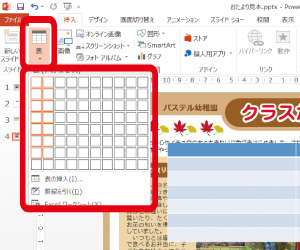
様々な素材を1つの画面上に挿入したら、あとは「ハンドル」を使ったマウス操作で位置やサイズを調整していきます。
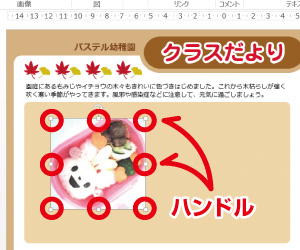
おたよりのデザイン性を高めたいときには、同じ文字列に別の効果を設定して重ね合わせ、飾り文字にします。
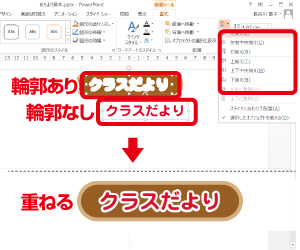
ポイント1
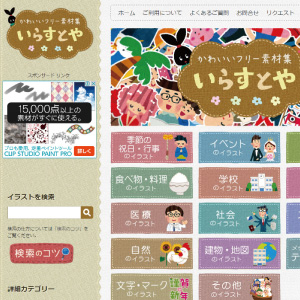
秋は行事が満載。通常のおたより以外に行事速報をつくる機会も多いでしょう。最近は写真で臨場感を伝えることができますが、季節や行事に関連したイラストを添える効果も高いものです。「イラスト 無料」でインターネット検索をすると、多くのWebサイトが見つかります。なかでも人気なのが「いらすとや」。ほのぼのとしたイラストが豊富で商用利用も可能なため、おたより作成にも役立ちます。




















